-
文章目录
在使用Elementor进行网站设计时,很多用户希望通过自定义CSS来实现更个性化的效果。自定义CSS不仅可以提升网站的美观度,还能增强用户体验。本文将介绍如何在Elementor中添加自定义CSS,并提供一些实际的应用示例。
如何添加自定义CSS
在Elementor中,添加自定义CSS的步骤相对简单。首先,打开你想要编辑的页面,进入Elementor编辑界面。在左侧面板中,找到“高级”选项卡,点击后会看到“自定义CSS”区域。在这里,你可以直接输入CSS代码。需要注意的是,自定义CSS只在Elementor Pro版本中可用,普通用户需要升级到Pro版本才能使用这一功能。
改变按钮样式
假设你想要改变一个按钮的背景颜色和字体颜色。可以在自定义CSS区域输入以下代码:
“`css
selector .elementor-button {
background-color: #ff5733; /* 设置按钮背景颜色 */
color: #ffffff; /* 设置字体颜色 */
}
“`
这段代码会将指定按钮的背景颜色改为橙色,同时将字体颜色改为白色。通过这种方式,可以让按钮在页面中更加突出,吸引用户的注意。
调整文本样式
如果希望调整某段文本的样式,比如增加字体大小和行高,可以使用以下代码:
“`css
selector .elementor-text-editor {
font-size: 20px; /* 设置字体大小 */
line-height: 1.5; /* 设置行高 */
}
“`
这段代码会使文本的字体变大,行距变宽,提升可读性。适当的文本样式调整能够让内容更加易于阅读,提升用户的浏览体验。
隐藏特定元素
在某些情况下,可能需要隐藏页面上的某些元素。可以使用以下代码来实现:
“`css
selector .elementor-widget-divider {
display: none; /* 隐藏分隔线 */
}
“`
这段代码会将页面中的分隔线隐藏,适用于希望简化页面布局的场景。通过这种方式,可以让页面看起来更加整洁。
响应式设计
在设计网站时,响应式布局是一个重要的考虑因素。可以为不同设备设置不同的样式。例如,针对手机设备,可以使用以下代码:
“`css
@media (max-width: 768px) {
selector .elementor-button {
font-size: 16px; /* 手机设备上按钮字体大小 */
}
}
“`
这段代码会在屏幕宽度小于768像素时,将按钮的字体大小调整为16像素,确保在手机上也能良好显示。
通过以上示例,可以看到自定义CSS在Elementor中的应用非常灵活。用户可以根据自己的需求,调整网站的各个元素,使其更符合个人或品牌的风格。
本站资源来源于网络,仅限用于学习和研究目的,请勿用于其他用途。如有侵权请发送邮件至vizenaujmaslak9@hotmail.com删除。:FGJ博客 » Elementor自定义CSS教程

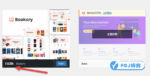 Bookory书店主题安装和设置教程(调用官方模板库)
Bookory书店主题安装和设置教程(调用官方模板库)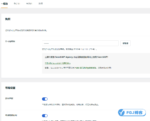 SearchWP搜索插件使用教程
SearchWP搜索插件使用教程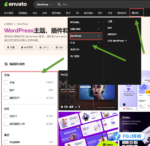 Envato上面的WordPress主题和插件怎么免费无限下载
Envato上面的WordPress主题和插件怎么免费无限下载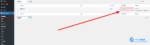 Elementor显示文章简码教程
Elementor显示文章简码教程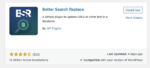 简单且一步到位:WordPress网站域名更改教程
简单且一步到位:WordPress网站域名更改教程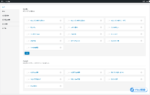 JetEngine插件 – 轻松自定义帖子和文章类型
JetEngine插件 – 轻松自定义帖子和文章类型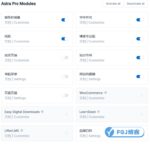 WordPress更新快(及时)的主题有哪些
WordPress更新快(及时)的主题有哪些